硬盘数据丢失是许多人面临的棘手问题,可能由误删除、格式化、病毒感染或硬件故障等原因引起。那么怎么恢复硬盘数据呢?本文将介绍几种常用的数据恢复方法,帮助你尽可能找回重要文件。
常见数据丢失原因
- 人为误操作:误删除文件、格式化错误分区
- 系统故障:蓝屏、死机导致文件系统损坏
- 病毒攻击:勒索病毒加密或恶意删除
- 物理损坏:硬盘异响、无法识别、电路板故障
- 意外断电:突然停电导致数据写入中断
恢复前的关键准备
- 停止使用设备:立即拔下硬盘/停止写入新数据
- 准备存储介质:准备另一块硬盘存放恢复的文件
- 记录症状细节:记录错误提示、丢失前的操作步骤
方法1:专业软件恢复(推荐首选)
适用场景:误删除、格式化、分区丢失等逻辑层故障
推荐工具:转转大师数据恢复软件
操作步骤:
第一步:选择硬盘损坏恢复

想要恢复电脑硬盘的数据,那么我们就要选择一个合适自己的恢复模式,比如“硬盘损坏恢复”。
第二步:选择原数据储存位置

选择数据所在的储存位置进行扫描。
第三步:扫描文件

文件扫描过程中我们可以边找边等,如果能找到要恢复的数据,不用等扫描完成也可以进行恢复。
第四步:查找文件

搜索文件或文件夹,找到要恢复的文件。
第五步:预览文件

预览要恢复的文件,双击一下就可以预览,预览很重要,能提前知道文件是否能正常恢复,是否有损坏。
步骤六:恢复文件

勾选要恢复的文件,点击恢复即可。
方法2:系统自带工具
适用场景:文件版本恢复/系统备份还原
Windows方案:
1、文件历史版本:右键文件 → "还原以前的版本"
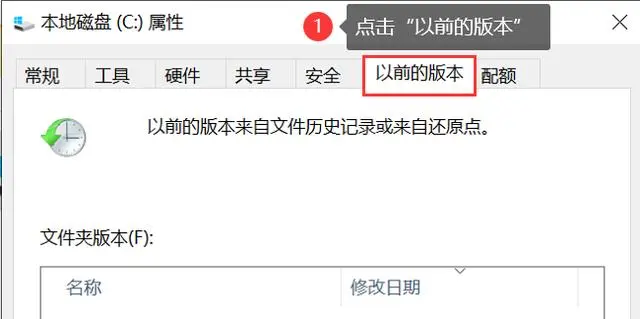
macOS方案:
Time Machine:连接备份盘 → 进入时间机器选择恢复时点方法3:命令行修复
适用场景:分区表损坏、文件系统错误
Windows CMD操作:

Linux/Windows跨平台工具:
1、TestDisk:修复分区表/恢复删除分区2、PhotoRec:命令行版深度恢复(支持300+文件格式)
方法4:专业机构恢复
适用场景:硬盘物理损坏(异响、无法识别)
服务流程:
1、联系认证服务商(如:Ontrack、DriveSavers)2、无尘室开盘处理(费用500−500−3000+)
3、评估恢复成功率后报价
选择要点:
- 查看ISO认证资质
- 确认先评估后收费
- 签订数据保密协议
方法5:RAID阵列恢复
适用场景:服务器磁盘阵列故障
关键步骤:
1、标记磁盘顺序2、镜像所有成员盘
3、使用R-Studio/UFS Explorer重组阵列
4、虚拟重建导出数据
方法6:冷备份恢复
适用场景:提前做好备份的情况
恢复路径:
1、云存储:Google Drive/Dropbox网页版回收站2、本地备份:NAS设备/外置硬盘中的备份副本
3、系统镜像:Windows系统映像还原(需提前创建)
预防数据丢失建议
- 3-2-1备份原则:3份副本、2种介质、1份异地
- 使用UPS电源:防止意外断电损坏硬盘
- 定期SMART检测:CrystalDiskInfo监控硬盘健康度
- 重要文件云同步:实时同步至OneDrive/iCloud等
注意事项:
- 固态硬盘(SSD)因TRIM机制可能无法恢复
- 加密硬盘需先解密再尝试恢复
- 物理损坏切勿自行开盘(需无尘环境)
总结
以上就是怎么恢复硬盘数据的方法介绍了,约80%的逻辑层数据丢失问题可自行解决。若尝试多种方法无效,建议及时联系专业机构处理。数据无价,日常做好备份才是最佳防护!
希望这篇指南能帮助您有效找回宝贵数据。恢复过程中遇到具体问题,欢迎补充细节后咨询。


 技术电话:17306009113
技术电话:17306009113 工作时间:08:30-22:00
工作时间:08:30-22:00 常见问题>>
常见问题>> 转转大师数据恢复软件
转转大师数据恢复软件
 微软office中国区合作伙伴
微软office中国区合作伙伴
 微信
微信 微信
微信 QQ
QQ QQ
QQ QQ空间
QQ空间 QQ空间
QQ空间 微博
微博 微博
微博 硬盘数据怎么恢复
硬盘数据怎么恢复
 免费下载
免费下载





















